故障现象,电脑上的Edge升级了新版本后,有多个浏览器账户配置文件,需要对不同配置重新命名,但是应该怎么设置?这篇文章是电脑维修给大家带来的win10新版Edge修改账户配置名称方法教程。
解决方案:
1、打开新版Edge后,点击右上角的三个点那个按钮,打开浏览器设置;
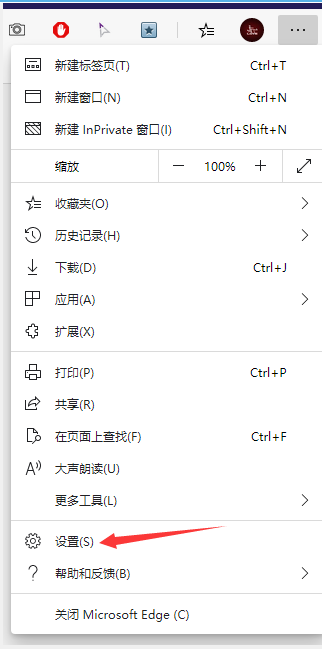
2、设置里面,点击左侧的个人资料;
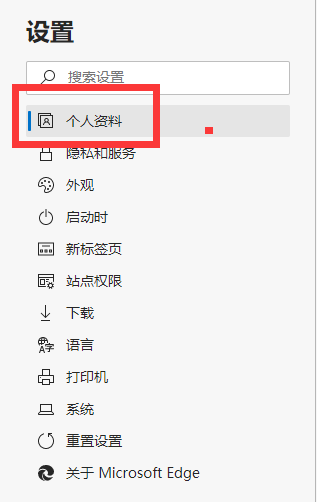
3、在你配置文件下方,先切换到需要修改的配置文件上;

4、在打开的新窗口中,找到个人资料,然后点击在账户配置旁边的三个点按钮;

5、在打开的下拉项中,点击选择编辑即可进行修改;
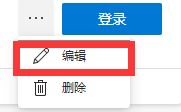
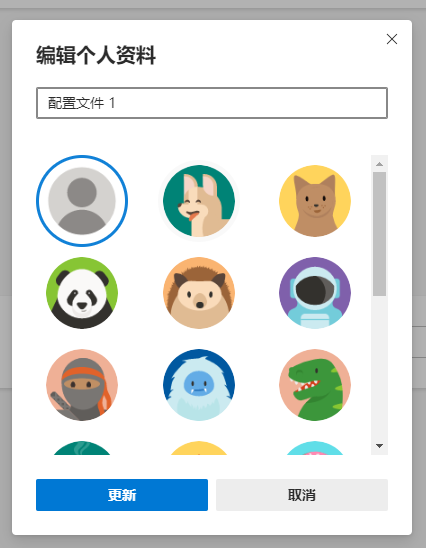
6、如果已经登录了微软账户,则只能修改配置名称,头像需要登录微软官网进行修改;

以上就是新版Microsoft Edge浏览器改账户配置名称|Edge用户配置设置文章,如果大家也遇到了这样的问题,可以按照这篇文章的方法教程进行操作。如有其他电脑问题,或者想了解更多技术教程,请继续关注电脑维修。
正文完














